- Κουρασμένος να βλέπεις το ίδιο Δεν έχετε επαρκή πρόσβαση για να απεγκαταστήσετε ένα πρόγραμμα λάθος? Βασιστείτε σε εμάς για να λύσετε το πρόβλημα.
- Πρώτα απ 'όλα, δοκιμάστε να λάβετε δικαιώματα διαχειριστή. Μια άλλη λύση είναι να χρησιμοποιήσετε τον Επεξεργαστή Μητρώου.
- Για ειδικές συμβουλές σχετικά με τον τρόπο αντιμετώπισης άλλων ενοχλητικών προγραμμάτων, επισκεφτείτε το Κατάργηση εγκατάστασης ενότητας πολύ.
- Για να απαλλαγείτε από παρόμοια ενοχλητικά προβλήματα, μη διστάσετε να προσθέσετε σελιδοδείκτη στα Κέντρο σφαλμάτων των Windows 10.

- Κατεβάστε το Εργαλείο επισκευής υπολογιστή Restoro που συνοδεύεται από κατοχυρωμένες τεχνολογίες (διαθέσιμο δίπλωμα ευρεσιτεχνίας εδώ).
- Κάντε κλικ Εναρξη σάρωσης για να βρείτε ζητήματα των Windows που θα μπορούσαν να προκαλέσουν προβλήματα στον υπολογιστή.
- Κάντε κλικ Φτιάξ'τα όλα για να διορθώσετε ζητήματα που επηρεάζουν την ασφάλεια και την απόδοση του υπολογιστή σας
- Το Restoro κατεβάστηκε από 0 αναγνώστες αυτόν τον μήνα.
Όταν κυκλοφόρησαν τα Windows Vista, η Microsoft πρόσθεσε νέες δυνατότητες στο σύστημα των Windows προκειμένου να αναπτύξει μια πιο φιλική προς το χρήστη πλατφόρμα.
Σε αυτό το θέμα, τα Windows Vista, τα Windows 8, μαζί με τα Windows 10, είναι λειτουργικά συστήματα που μπορεί εύκολα να χρησιμοποιηθεί ακόμη και από έναν χρήστη που δοκιμάζει την πλατφόρμα της Microsoft για πρώτη φορά.
Μία από τις προεπιλεγμένες δυνατότητες που είναι εγκατεστημένες στα Windows 10 είναι ο Έλεγχος λογαριασμού χρήστη UAC. Αυτό το πρωτόκολλο είναι ο λόγος για τον οποίο λαμβάνετε συχνά το ακόλουθο μήνυμα λάθους Δεν έχετε επαρκή πρόσβαση για απεγκατάσταση.
Όπως μπορείτε ήδη να πείτε, αυτή η δυνατότητα έχει προστεθεί για τη διασφάλιση ενός ασφαλούς συστήματος Windows που προσφέρει περιορισμένη πρόσβαση σε εγκατεστημένα αρχεία και προγράμματα.
Σε αυτό το θέμα, ενδέχεται να μην μπορείτε να απεγκαταστήσετε ορισμένα εργαλεία και εφαρμογές από τη συσκευή σας Windows 10.
Επομένως, εάν θέλετε να απενεργοποιήσετε το πρωτόκολλο UAC και να απαλλαγείτε από το Δεν έχετε επαρκή πρόσβαση για απεγκατάσταση ειδοποίηση, μην διστάσετε και εφαρμόστε τα παρακάτω βήματα.
Έχουμε γράψει εκτενώς για ζητήματα κατάργησης εγκατάστασης στο παρελθόν. Σελιδοδείκτη αυτής της σελίδας σε περίπτωση που την χρειαστείτε αργότερα.
Πώς μπορώ να διορθώσω την ανεπαρκή πρόσβαση για απεγκατάσταση μηνύματος σφάλματος;
1. Δοκιμάστε να λάβετε δικαιώματα διαχειριστή
- Μεταβείτε στον κατάλογο εγκατάστασης της εφαρμογής που θέλετε να καταργήσετε.
- Εντοπίστε το uninstall εκτελέσιμο, κάντε δεξί κλικ και επιλέξτε Εκτέλεση ως διαχειριστής από το μενού.

- Ακολουθήστε τις οδηγίες που εμφανίζονται στην οθόνη για να ολοκληρώσετε τη διαδικασία απεγκατάστασης.
Το πρώτο πράγμα που πρέπει να δοκιμάσετε είναι να διασφαλίσετε ότι έχετε δικαιώματα διαχειριστή κατά την προσπάθεια απεγκατάστασης ενός προγράμματος από τα Windows 10. Για να το κάνετε αυτό, μεταβείτε στην εφαρμογή που θέλετε να καταργήσετε.
Προσπαθήστε να το απεγκαταστήσετε και εάν το Δεν έχετε επαρκή πρόσβαση για απεγκατάσταση Εμφανίζεται μήνυμα που πρέπει να εκτελέσετε το αρχείο απεγκατάστασης ως διαχειριστής.
Αυτό θα επιλύσει το πρόβλημά σας. αλλά αν δεν μπορείτε να καταργήσετε την εγκατάσταση των προγραμμάτων σας χωρίς να δείτε την ειδοποίηση, μεταβείτε στην επόμενη ενότητα αυτού του σεμιναρίου.
2. Χρησιμοποιήστε μια γρήγορη απεγκατάσταση τρίτου μέρους

Εάν εξακολουθείτε να λαμβάνετε το ίδιο μήνυμα σφάλματος που αναφέρει Δεν έχετε επαρκή πρόσβαση για απεγκατάσταση, ενδέχεται να μπορείτε να επιλύσετε αυτό το πρόβλημα χρησιμοποιώντας ένα πρόγραμμα απεγκατάστασης τρίτου μέρους.
Πολλοί χρήστες ανέφεραν ότι διόρθωσαν αυτό το πρόβλημα με τη βοήθεια του Revo Uninstaller, οπότε φροντίστε να δοκιμάσετε και αυτό το εύχρηστο βοηθητικό πρόγραμμα.
Το μόνο που χρειάζεται είναι να πατήσετε το Επόμενο μετά την τυπική απεγκατάσταση για να συνεχίσετε τη διαδικασία με το Revo Uninstaller. Όλα τα κλειδιά μητρώου και οι τιμές που βρέθηκαν όπως δημιουργήθηκαν από το εργαλείο έχουν έντονη γραφή.
Εκτός από την ακριβή σάρωση των υπολειμμάτων, πρόκειται να αποκτήσετε το δωρεάν πλεονέκτημα λήψης και δωρεάν επαγγελματική τεχνική υποστήριξη.
Επιπλέον, το Revo Uninstaller είναι απίστευτα γρήγορο και απλό στη χρήση, οπότε φροντίστε να το δοκιμάσετε.

Revo Uninstaller
Δεν έχετε επαρκή πρόσβαση για να απεγκαταστήσετε ένα πρόγραμμα; Παρά την ακριβή φύση της προειδοποίησης, το Revo Uninstaller θα λύσει το πρόβλημα.
Επισκέψου την ιστοσελίδα
3. Χρησιμοποιήστε το Registry Editor
- Στη συσκευή σας Windows 10, μεταβείτε στην οθόνη Έναρξη και χρησιμοποιήστε το Πλήκτρο Windows + R συντόμευση πληκτρολογίου για να ανοίξετε το Τρέξιμο κουτί.
- Υπάρχει τύπος regedit και πατήστε Εντάξει.
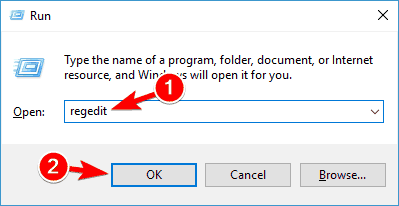
- Από Επεξεργαστής μητρώου παω σε:
HKEY_LOCAL_MACHINESOFTWAREMicrosoftWindowsCurrentVersionΑναγκατάσταση - Τώρα, αν κάνετε κλικ σε κάθε πλήκτρο από αυτήν τη διαδρομή, θα μπορείτε να έχετε πρόσβαση σε κάθε πρόγραμμα από τη συσκευή σας, επομένως θα μπορείτε να απεγκαταστήσετε το ίδιο.
- Τώρα, επιλέξτε το λογισμικό που θέλετε να απεγκαταστήσετε και ρίξτε μια ματιά στο δεξί πλαίσιο του προγράμματος επεξεργασίας μητρώου. Κάντε διπλό κλικ στο Απεγκαταστήστε το String για να ανοίξει τις ιδιότητές του.

- Οταν ο Ιδιότητες ανοίγει το παράθυρο, αντιγράψτε τη διαδρομή από το Δεδομένα τιμής πεδίο.
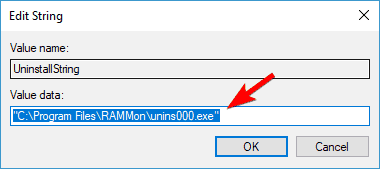
- Στη συνέχεια, στη συσκευή σας ανοίξτε ένα γραμμή εντολών παράθυρο - κάντε δεξί κλικ στο κουμπί Έναρξη ή πατήστε Πλήκτρο Windows + X πλήκτρα πληκτρολογίου και επιλέξτε Γραμμή εντολών (Διαχειριστής).

- Τώρα κάντε δεξί κλικ στο Γραμμή εντολών παράθυρο για να επικολλήσετε τη διαδρομή και πατήστε Εισαγω

Μετά από αυτό, θα ξεκινήσει η διαδικασία απεγκατάστασης και θα πρέπει να μπορείτε να απεγκαταστήσετε την εφαρμογή σας.
Αξίζει να σημειωθεί ότι αυτή η μέθοδος δεν λειτουργεί για εφαρμογές που χρησιμοποιούν πρόγραμμα εγκατάστασης MSI, γι 'αυτό λάβετε υπόψη.
Δεν έχετε πρόσβαση στον Επεξεργαστή Μητρώου; Τα πράγματα δεν είναι τόσο τρομακτικά όσο φαίνονται. Ρίξτε μια ματιά σε αυτόν τον οδηγό και επιλύστε το πρόβλημα γρήγορα.
4. Ελέγξτε εάν η διαδρομή απεγκατάστασης είναι σωστή στο μητρώο σας
- Ανοιξε Επεξεργαστής μητρώου. Σας δείξαμε πώς να το κάνετε αυτό στην προηγούμενη λύση μας.
- Μια φορά Επεξεργαστής μητρώου ανοίγει, πρέπει να μεταβείτε σε ένα από τα παρακάτω πλήκτρα στο αριστερό παράθυρο.
- Για εφαρμογές 32-bit μεταβείτε στη διεύθυνση:
HKEY_LOCAL_MACHINESOFTWAREMicrosoftWindowsCurrentVersionΑναγκατάσταση - Για εφαρμογές 64-bit μεταβείτε στη διεύθυνση:
HKEY_LOCAL_MACHINESOFTWAREWow6432NodeMicrosoftWindowsCurrentVersionΑναγκατάσταση - Στο δεξιό τμήμα του παραθύρου, θα πρέπει να δείτε πολλά δευτερεύοντα κλειδιά που αντιπροσωπεύονται από αριθμούς και γράμματα. Πρέπει να κάνετε κλικ σε κάθε μεμονωμένο κλειδί έως ότου βρείτε την προβληματική εφαρμογή. Ο ευκολότερος τρόπος αναγνώρισης μιας εφαρμογής είναι να αναζητήσετε Εμφανιζόμενο όνομα συμβολοσειρά στο δεξιό τμήμα του παραθύρου.

- Μόλις εντοπίσετε την προβληματική εφαρμογή, αναζητήστε το Απεγκαταστήστε το String τιμή στο δεξιό τμήμα του παραθύρου. Μερικές φορές αυτή η συμβολοσειρά μπορεί να έχει κάθετο ή κάποιο άλλο χαρακτήρα μπροστά από την τιμή του, προκαλώντας το πρόβλημα να εμφανιστεί. Κάντε διπλό κλικ στο Απεγκαταστήστε το String.

- Τώρα φροντίστε να αφαιρέσετε επιπλέον χαρακτήρες από το Δεδομένα τιμής πεδίο και κάντε κλικ Εντάξει για να αποθηκεύσετε τις αλλαγές. Λάβετε υπόψη ότι τα δεδομένα αξίας σας θα πρέπει να παραμένουν ενσωματωμένα σε εισαγωγικά.

Εάν παίρνετε Δεν έχετε επαρκή πρόσβαση για απεγκατάσταση μήνυμα σφάλματος κατά την προσπάθεια απεγκατάστασης ορισμένων εφαρμογών, το πρόβλημα ενδέχεται να σχετίζεται με το μητρώο σας.
Σύμφωνα με τους χρήστες, το μητρώο σας έχει μια διαδρομή απεγκατάστασης για κάθε εγκατεστημένη εφαρμογή και εάν αυτή η διαδρομή δεν είναι σωστή, ενδέχεται να αντιμετωπίσετε αυτό και άλλα σφάλματα.
Εκτελέστε μια σάρωση συστήματος για να ανακαλύψετε πιθανά σφάλματα

Κατεβάστε το Restoro
Εργαλείο επισκευής υπολογιστή

Κάντε κλικ Εναρξη σάρωσης για να βρείτε ζητήματα Windows.

Κάντε κλικ Φτιάξ'τα όλα για την επίλυση προβλημάτων με τις κατοχυρωμένες τεχνολογίες.
Εκτελέστε σάρωση υπολογιστή με Restoro Repair Tool για να βρείτε σφάλματα που προκαλούν προβλήματα ασφαλείας και επιβράδυνση. Αφού ολοκληρωθεί η σάρωση, η διαδικασία επισκευής θα αντικαταστήσει τα κατεστραμμένα αρχεία με νέα αρχεία και στοιχεία των Windows.
Ωστόσο, μπορείτε να διορθώσετε αυτό το πρόβλημα ελέγχοντας τη διαδρομή απεγκατάστασης στο μητρώο. Για να το κάνετε αυτό, ακολουθήστε τα παραπάνω βήματα.
Στις περισσότερες περιπτώσεις, το δικό σας Απεγκαταστήστε το String θα έχει χαρακτήρα ανάστροφης κάθετης στο όνομά του, αλλά μετά την κατάργησή του το πρόβλημα πρέπει να επιλυθεί.
Σε ορισμένες περιπτώσεις, αυτή η συμβολοσειρά μπορεί να έχει μια μεταβλητή περιβάλλοντος αντί για τον κατάλογο εγκατάστασης. Διορθώστε το με την αφαίρεση της μεταβλητής περιβάλλοντος και την αντικατάστασή της με τον πραγματικό κατάλογο εγκατάστασης.
Εάν δεν γνωρίζετε τι είναι μια μεταβλητή περιβάλλοντος, έχουμε ήδη γράψει ένα άρθρο σχετικά με τις μεταβλητές περιβάλλοντος, οπότε φροντίστε να το ελέγξετε για περισσότερες πληροφορίες.
Όπως μπορείτε να δείτε, αυτή μπορεί να είναι μια ελαφρώς συγκεχυμένη λύση αφού πρέπει να διαβάσετε το μητρώο σας και να βρείτε τη δική σας προβληματική εφαρμογή και τη συμβολοσειρά απεγκατάστασης.
Ωστόσο, εάν είστε προχωρημένος χρήστης, δεν θα πρέπει να αντιμετωπίζετε προβλήματα ακολουθώντας αυτά τα βήματα.
Τα πράγματα είναι πολύ περίπλοκα για εσάς; Επιλέξτε έναν πιο φιλικό προς τον χρήστη επεξεργαστή μητρώου από το δικό μας νέα λίστα.
5. Εγκαταστήστε την τελευταία έκδοση και, στη συνέχεια, απεγκαταστήστε την

Πολλοί χρήστες ανέφεραν Δεν έχετε επαρκή πρόσβαση για απεγκατάσταση μήνυμα σφάλματος κατά την προσπάθεια απεγκατάστασης του uTorrent.
Σύμφωνα με τους χρήστες, πρέπει απλώς να ενημερώσετε την εφαρμογή στην πιο πρόσφατη έκδοση και, στη συνέχεια, να προσπαθήσετε να την απεγκαταστήσετε.
Αυτή η λύση δούλεψε uTorrent, αλλά μπορεί επίσης να λειτουργεί με άλλες εφαρμογές, οπότε φροντίστε να το δοκιμάσετε.
6. Απενεργοποιήστε τον έλεγχο λογαριασμού χρήστη
- Τύπος Κλειδί Windows + S και εισάγετε έλεγχος χρήστη. Επιλέγω Αλλαγή ρυθμίσεων ελέγχου λογαριασμού χρήστη από το μενού.

- Μετακινήστε το ρυθμιστικό μέχρι το κάτω Ποτέ μην ειδοποιείτε. Τώρα κάντε κλικ στο Εντάξει για να αποθηκεύσετε τις αλλαγές.

Αφού απενεργοποιήσετε τον Έλεγχο λογαριασμού χρήστη, θα πρέπει να μπορείτε να απεγκαταστήσετε τις εφαρμογές σας χωρίς προβλήματα.
Τα Windows διαθέτουν μια ενσωματωμένη δυνατότητα που ονομάζεται Έλεγχος λογαριασμού χρήστη που σας εμποδίζει να εκτελείτε ενέργειες που απαιτούν δικαιώματα διαχειριστή.
Σύμφωνα με τους χρήστες, μερικές φορές αυτή η λειτουργία μπορεί να επηρεάσει το σύστημά σας και να προκαλέσει την εμφάνιση αυτού του μηνύματος σφάλματος.
Για να επιλύσετε το πρόβλημα, πρέπει να απενεργοποιήσετε τον Έλεγχο λογαριασμού χρήστη ακολουθώντας την παραπάνω διαδικασία.
Διαχειριστείτε τον έλεγχο λογαριασμού χρήστη σαν ειδικός με τη βοήθεια του εύχρηστου οδηγού μας!
7. Διαγράψτε το ασφαλέστερο κλειδί από το μητρώο σας
- Ανοιξε Επεξεργαστής μητρώου.
- Πότε Επεξεργαστής μητρώου ανοίγει, στο αριστερό παράθυρο μεταβείτε στο:
HKEY_LOCAL_MACHINESOFTWAREPoliciesMicrosoftWindows
- Αναπτύξτε το Παράθυρα κλειδί και πλοηγηθείτε στο safercodeidentifiers κλειδί. Εάν έχετε 0 και Μονοπάτια δευτερεύοντα κλειδιά εκεί, είναι μάλλον πιθανό το μητρώο σας να έχει αλλάξει από κακόβουλο λογισμικό. Απλώς κάντε δεξί κλικ Μονοπάτια κλειδί και επιλέξτε Διαγράφω από το μενού.

- Όταν εμφανιστεί το παράθυρο διαλόγου επιβεβαίωσης, κάντε κλικ στο Ναί.

Σύμφωνα με τους χρήστες, μερικές φορές κακόβουλο λογισμικό μπορεί να προκαλέσει Δεν έχετε επαρκή πρόσβαση για απεγκατάσταση μήνυμα σφάλματος για εμφάνιση.
Το κακόβουλο λογισμικό μπορεί να πραγματοποιήσει αλλαγές στο μητρώο σας και αυτές οι αλλαγές θα σας αποτρέψουν από την απεγκατάσταση των εφαρμογών σας.
Μπορείτε επίσης να επιλύσετε αυτό το πρόβλημα καταργώντας το ασφαλέστερα κλειδί από το μητρώο σας, αλλά εάν το μητρώο σας επηρεάζεται, καταργώντας το Μονοπάτια το κλειδί πρέπει να είναι περισσότερο από αρκετό.
Αφού αφαιρέσετε αυτό το κλειδί από το μητρώο σας, το πρόβλημα θα πρέπει να επιλυθεί και θα μπορείτε να απεγκαταστήσετε ξανά τις εφαρμογές.
Λοιπόν, το έχετε. έτσι μπορείτε να καταργήσετε το Δεν έχετε επαρκή πρόσβαση για απεγκατάσταση μήνυμα από συσκευές Windows 10.
Λάβετε υπόψη ότι τα παραπάνω βήματα ενδέχεται να εφαρμόζονται σε όλα αυτά τα σενάρια που αναφέρουν οι χρήστες:
- Δεν έχετε επαρκή πρόσβαση για την απεγκατάσταση του uTorrent - Αυτό το πρόβλημα μπορεί να επηρεάσει το uTorrent και ένας τρόπος για να το διορθώσετε είναι να ενημερώσετε το uTorrent στην πιο πρόσφατη έκδοση και, στη συνέχεια, να το καταργήσετε.
- Δεν έχετε επαρκή πρόσβαση για την απεγκατάσταση του BitTorrent - Όπως μπορείτε να δείτε, το ζήτημα δεν σχετίζεται μόνο με το uTorrent. Ωστόσο, οι παραπάνω γραμμές παρέχουν λύσεις στο πρόβλημα που αντιμετωπίζετε.
- Δεν έχετε επαρκή πρόσβαση για να απεγκαταστήσετε το Hotspot Shield, το Search Protect, το Spotify, το Web Companion, το Σχετικό γνώρισμα, το iTunes, το Microsoft Office, το Google Chrome, το Ccleaner, το Visual Studio - Σύμφωνα με τους χρήστες, αυτό το σφάλμα μπορεί να επηρεάσει κάθε είδους εφαρμογές. Μπορεί να επηρεάσει κανονικές εφαρμογές όπως το iTunes, το Spotify ή το Chrome, αλλά μπορεί επίσης να επηρεάσει κακόβουλο λογισμικό όπως το Search Protect, το Relevantknowledge κ.λπ.
- Δεν είναι δυνατή η απεγκατάσταση του προγράμματος Windows 10 - Εάν δεν μπορείτε να απεγκαταστήσετε μια εφαρμογή στα Windows 10, ενδέχεται να μπορείτε να επιλύσετε αυτό το πρόβλημα χρησιμοποιώντας μία από τις λύσεις μας.
- Δεν είναι δυνατή η απεγκατάσταση του προγράμματος χρησιμοποιώντας τον Πίνακα Ελέγχου - Πολλοί χρήστες ανέφεραν ότι δεν μπορούν να απεγκαταστήσουν εφαρμογές χρησιμοποιώντας τον Πίνακα Ελέγχου. Αυτό πιθανότατα προκαλείται από το μητρώο σας, αλλά αυτό μπορεί να επιλυθεί εύκολα.
- Τρόπος αναγκαστικής απεγκατάστασης ενός προγράμματος Windows 10 - Μερικές φορές πρέπει να απεγκαταστήσετε ένα πρόγραμμα για να το καταργήσετε. Ο καλύτερος τρόπος για να το κάνετε αυτό στα Windows 10 είναι να χρησιμοποιήσετε ένα πρόγραμμα εγκατάστασης τρίτου μέρους. Έχουμε ήδη γράψει για το καλύτερο λογισμικό απεγκατάστασης για Windows, οπότε φροντίστε να ελέγξετε αυτό το άρθρο.
- Τρόπος απεγκατάστασης προγραμμάτων που δεν αναφέρονται στον Πίνακα Ελέγχου Windows 10 - Σε ορισμένες περιπτώσεις ορισμένες εφαρμογές ενδέχεται να μην αναφέρονται στον Πίνακα Ελέγχου. Για να τα καταργήσετε, πρέπει να αφαιρέσετε όλα τα αρχεία και τις καταχωρίσεις μητρώου τους, επομένως χρησιμοποιήστε ένα πρόγραμμα απεγκατάστασης τρίτου μέρους.
 Εξακολουθείτε να αντιμετωπίζετε προβλήματα;Διορθώστε τα με αυτό το εργαλείο:
Εξακολουθείτε να αντιμετωπίζετε προβλήματα;Διορθώστε τα με αυτό το εργαλείο:
- Κάντε λήψη αυτού του εργαλείου επισκευής υπολογιστή βαθμολογήθηκε Μεγάλη στο TrustPilot.com (η λήψη ξεκινά από αυτήν τη σελίδα).
- Κάντε κλικ Εναρξη σάρωσης για να βρείτε ζητήματα των Windows που θα μπορούσαν να προκαλέσουν προβλήματα στον υπολογιστή.
- Κάντε κλικ Φτιάξ'τα όλα για την επίλυση προβλημάτων με τις κατοχυρωμένες τεχνολογίες (Αποκλειστική έκπτωση για τους αναγνώστες μας).
Το Restoro κατεβάστηκε από 0 αναγνώστες αυτόν τον μήνα.


